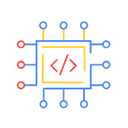
Bugjaeger
大小:23.05MB类别:阅读软件
版本: v7.0-Monet系统:Android or ios
更新时间:2025-10-07 01:12:12
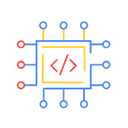
大小:23.05MB类别:阅读软件
版本: v7.0-Monet系统:Android or ios
更新时间:2025-10-07 01:12:12
Bugjaeger是一款极为强大的工具,能助力用户更出色地开展安卓系统调试工作。借助它,用户能够更便捷地在线连接各类设备,像手机、电脑、车机等都不在话下。不仅如此,还可实现远程调试,同时也方便用户更好地进行远程协作,并且能在线对电池状态进行有效监控。
一、准备工作
1、在您的目标设备上启用开发者选项(您想要从Bugjaeger连接的其他设备)
注意:在华为设备上,您可能需要先启用USB共享然后再启用USB调试
2、通过USB OTG数据线将主机(安装Bugjaeger的设备)连接到目标设备
3、准许应用对USB设备进行访问,同时要保证目标设备已授权USB调试(一般至少会弹出两个确认弹窗) 。
二、通过WiFi连接
1、点击插头图标(右上角)以访问连接对话框
2、输入IP地址和端口
3、点击连接按钮
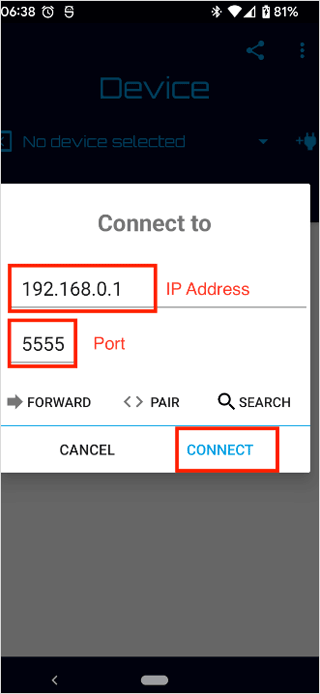
1. 如今,像检查设备内部结构、运行shell脚本、查看日志、截取屏幕图片、侧面加载,以及诸多以往常在笔记本电脑上完成的任务,现在能够直接在两台移动设备间执行。
2、此应用程序的工作原理与Android到Android ADB(Android调试桥)类似 - 它具备一些与ADB(Android调试桥)相似的功能。不过,它并非在您的开发计算机上运行,而是直接在安卓设备上运行。
4、您可以通过 USB OTG 线或 WiFi 连接目标设备,然后就可以使用该设备了。
5、您能够运用Android Things OS与Oculus VR来操控Android TV、Wear OS手表,乃至连Raspberry Pi也能操控。
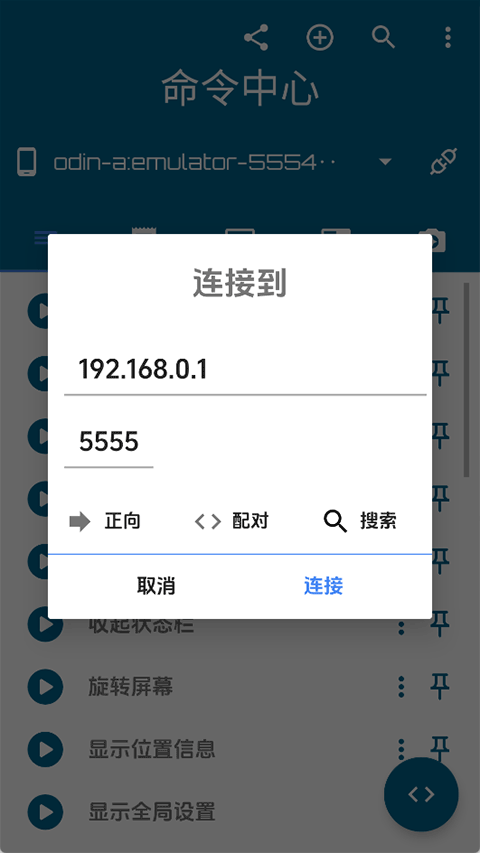
1、可同时连接并管理多个安卓设备;
2、支持识别智能手表、电视盒子、车载系统等多种设备类型;
3、提供设备状态实时监控(CPU、内存、电池、温度等);
1、我的目标设备没有连接。我插入 USB OTG 线后,它没有显示在设备列表中。
确保已在目标设备上启用开发者选项并启用 USB 调试 。
确保您在主机上授权 USB 连接 ,之后您还需要在目标上授权 ADB 连接 。
在部分设备(像 Realme 设备)的 Android 设置里(路径为系统 → OTG 连接),存在 OTG 连接选项。请务必确认您的主机设备(也就是安装了 Bugjaeger 的设备)已开启该选项。
如果仍然不起作用,请尝试使用不同的USB。
2、什么是“目标”设备和“主机”设备?
主机 (主设备)是指安装了 Bugjaeger 的 Android 设备。
目标设备 (从设备)是指您想要通过 Bugjaeger 应用控制的设备。
主机与目标设备一般借助 USB 数据线或者 WiFi 进行连接,不过偶尔同一设备能够同时充当主机与目标设备。
3、在快速启动模式下无法连接三星设备。当我将三星设备重启并进入引导加载程序时,界面显示为空(或者没有设备显示)。
三星设备不支持 fastboot 。
4、支持哪些 fastboot 命令?
请点击“Fastboot”标签页右下角的浮动操作按钮,以此启动Fastboot Shell(处于Fastboot模式的设备需提前通过USB进行连接)。之后,在Fastboot Shell里运行下述命令:
fastboot --help
热门合集MORE+
网站地图 闽ICP备2025093835号-1 17玩家游戏网手机版 版权所有